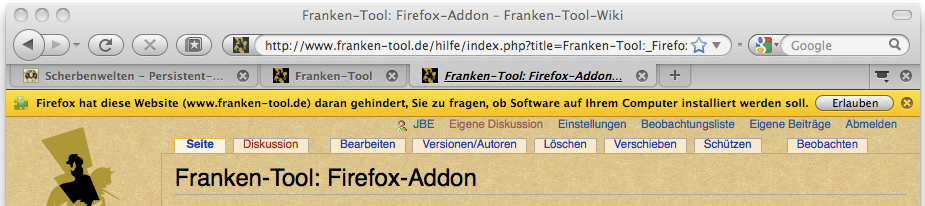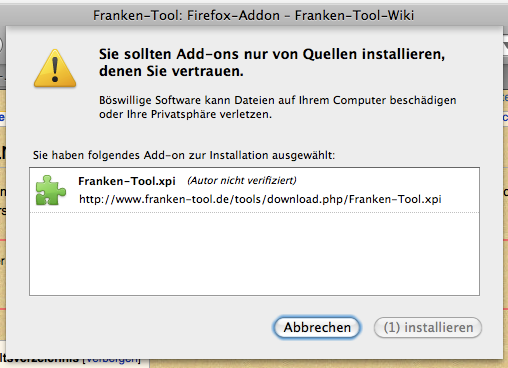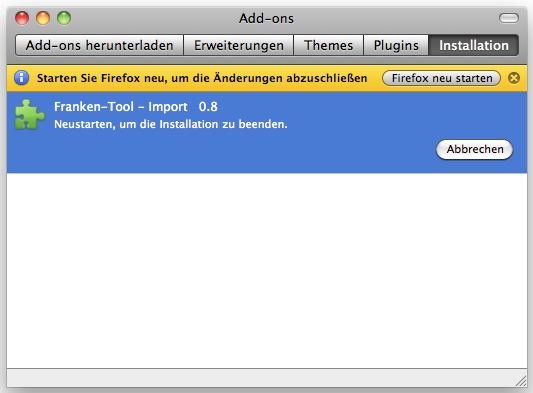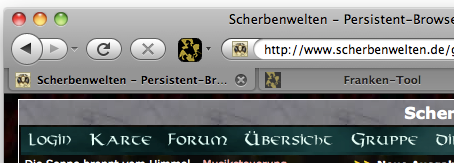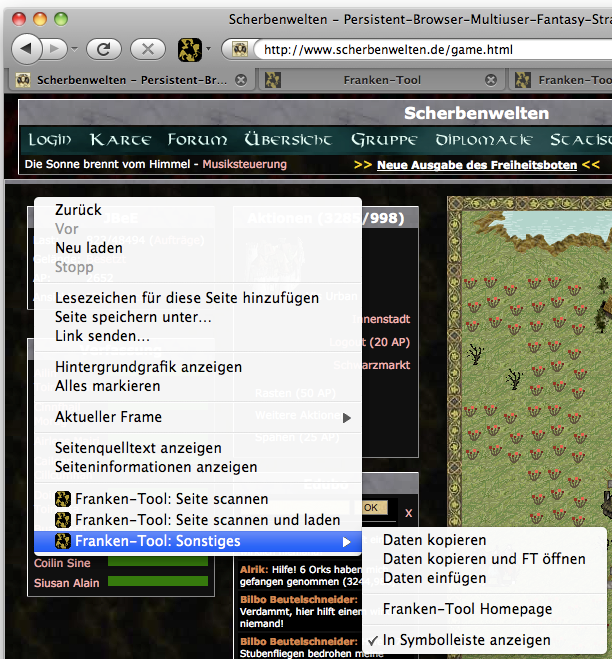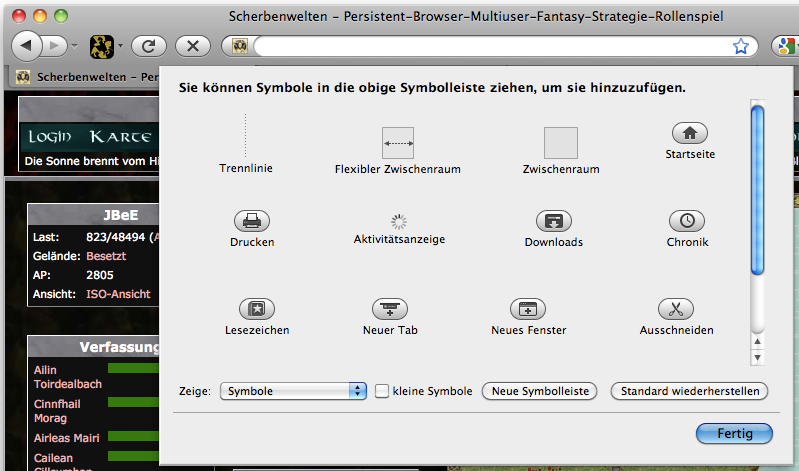(Im Wiki arbeiten alle zusammen. Vlt. sehen die ersten Überarbeitungen noch nicht so "schön" aus ... dann werden andere weitermachen und die Artikel "schöner" formatieren.
Hauptsache ist, dass ihr euch alle einbringt).
Franken-Tool: Firefox-Addon
Mit dem Firefox-Addon kann man den Quelltext aus "Scherbenwelten" mit nur einem Klick an das Franken-Tool schicken und erspart sich so eine Menge "Klickerei".
|
Hier bekommt man das Firefox-Addon: |
Installation
Addon gleich installieren
Oben in dem roten Kasten ist der Link zum Firefox-Addon hinterlegt. Wenn man dort einfach auf den Link klickt, sollte Firefox folgendermaßen reagieren:
Es wird also ein "Balken" angezeigt mit der Beschriftung "Firefox hat diese Website (www.franken-tool.de) daran geehindert, Sie zu fragen, ob Software auf Ihren Computer installiert werden soll. Button Erlauben"
Wenn man dort auf den Button "Erlauben klickt" öffnet sich folgendes Fenster:
Nachdem der Counter in dem Button "installieren" heruntergezählt hat, kann man dort auf "installieren" klicken.
Im Anschluss öffnet sich das "Add-ons"-Fenster von Firefox und zeigt an, dass Firefox neu gestartet werden muss, um die Änderungen abzuschließen. Entweder kann man jetzt auf den Button "Firefox neu starten" klicken, oder man schließt Firefox einfach selber und startet ihn neu.
Wenn Firefox dann neu gestartet wurde, ist die Installation abgeschlossen und weiter geht es bei Benutzung.
Addon erst zwischenspeichern
Wenn das Addon nicht von alleine installieren will, oder wenn man es ersteinmal auf der eigenen Festplatte abspeichern will, dann kann man es folgendermaßen installieren:
- Doppelklick auf die Datei.
- (Wenn das System nicht weiß, womit es die Datei öffnen soll, dann Firefox als Programm auswählen)
- Datei mit Firefox öffnen
- (Datei >> Datei öffnen... (unter Mac) und die gerade heruntergeladene Datei "Franken-Tool.xpi" auswählen)
- Heruntergeladene Datei einfach per Drag&Drop in das Fenster von Firefox ziehen
Benutzung
Rechtsklick-Menü
Nach der Installation hat man folgende neue Elemente im Rechtsklick-Menü:
Die Eintragungen in diesem Menü sind eigentlich selbst erklärend!
Menü-Element Wirkung Franken-Tool: Seite scannen Sendet die Daten der aktuellen Seite im Hintergrund einmalig an das Franken-Tool. Weitere Informationen bekommt man nicht. Franken-Tool: Seite scannen und laden Sendet die Daten der aktuellen Seite an eine Seite des Franken-Tools und lädt das Franken-Tool, damit man sich das Ergebnis angucken kann Franken-Tool: Sonstiges Öffnet lediglich das Untermenü Daten kopieren Kopiert die Daten in die Zwischenablage Daten kopieren und FT öffnen Kopiert die Daten in die Zwischenablage und öffnet das Franken-Tool in einem neuen Browser-Fenster Daten einfügen Wenn man sich einer Seite des Franken-Tools befindet, wird der Inhalt der Zwischenablage in das entsprechende Textfeld kopiert. Franken-Tool Hompage Öffnet die Seite www.franken-tool.de in einem neuen Browser-Tab In Symbolleiste anzeigen Blendet ein Button in der Adresszeile an, damit man nicht andauernd das Rechtsklick-Menü benutzen muss. - Das ist ganz sinnvoll, wenn man zum Beispiel über eine Insel läuft und viele Städte einlesen will, oder
- Wenn das Rechtsklick-Menü schon ziemlich voll ist, weil man viele Addons installiert hat
(Wenn der Button in der Adresszeile eingeblendet ist, kann man ihn über diese Schaltfläche auch wieder ausblenden)
Adressleisten-Button
Über das Menü-Element "In Symbolleiste anzeigen" des Rechtsklickmenüs kann auch ein Button in der Adressleiste eingeblendet werden.
Der Button wird standardmäßig links vom Adressfeld eingefügt. Wenn dies aus irgendeinem Grund nicht gehen sollte, wird er ganz rechts eingefügt.
Wenn der Adressleisten-Button angezeigt wird, erscheint im Rechtsklick-Menü vor dem Element "In Symbolleiste anzeigen" ein Haken.
Adressleisten-Button-Menu
Wenn man auf den kleinen Pfeil rechts neben dem Button klickt, öffnet sich ein Menü. Dieses Menü enthält die selben Funktionen wie das Rechtsklick-Menü.
Adressleisten-Button klicken
Wenn man auf den Button selber klickt (und nicht auf den Pfeil), wird das erste Element des Menüs ausgeführt, die Daten werden also an das Franken-Tool gesendet. Dies ist die schnellste Variante, Daten an das Franken-Tool zu senden.
Adressleisten-Button verschieben
Wenn man die Position des Buttons verändern möchte, geht man über das Menü "Ansicht >> Symbolleisten >> Anpassen" und kann den Button anklicken, angeklickt lassen und dann verschieben.
Adressleisten-Button entfernen
Der Button nimmt für das normale Surfen relativ viel Platz ein. Für das normale Surfen kann man ihn folgendermaßen wieder loswerden:
- Im Rechtsklick-Menü den Haken vor "Franken-Tool: Sonstiges >> In Symbolleiste anzeigen" entfernen (also das Menü-Element anklicken)
- Im Menü des Adressleisten-Buttons den Haken vor "In Symbolleiste anzeigen" entfernen (also das Menü-Element anklicken)
- So vorgehen wie bei Adressleisten-Button verschieben, nur diesmal den Button nicht in der Leiste verschieben, sondern in das graue Fenster mit den anderen Symbolen ziehen.
Adressleisten-Button wieder anzeigen
Einfach auf im Rechtsklick-Menü wieder auf "Franken-Tool: Sonstiges >> In Symbolleiste anzeigen" klicken.
Probleme
"Wenn ich den Button aus der Symbolleiste ziehe, ist er beim nächsten starten von Firefox trotzdem wieder da" oder
"Wenn ich den Button in der Symbolleiste verschiebe, ist er beim nächsten starten von Firefox trotzdem wieder an der alten Stelle"
- Dies kann vorkommen, wenn man den Button verschiebt (oder ganz aus der Symbolleiste nimmt) und Firefox dann über das "x" oben rechts schließt (Windows) oder über den "roten Kreis" (Mac).
- Wenn man an der Symbolleiste etwas ändert, muss man in diesem Fall Firefox einmalig über das Menü "Firefox >> Firefox beenden" (MAC) oder "Datei >> beenden" (Windows (... ich glaube das heißt so!)) schließen, damit die geänderten Symbolleisten-Einstellungen gespeichert werden.
- (Sie dazu auch diesen Link)
ToDo
Was gibt es noch zu tun?
- Falls bei der Übertragung der Daten Fehler geschehen, dann zeigt das Addon dies bis jetzt noch nicht an.
- Momentan werden nur Seiten berücksichtigt, die von der Seite "http://www.scherbenwelten.de" kommen. Wenn versucht wird Seiten von "http://scherbenwelten.de" einzuscannen, wird dies vom Addon nicht erkannt und es meldet, dass es sich nicht um eine Scherbenwelten-Seite handelt!